
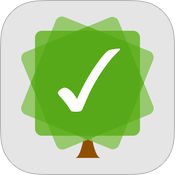
系统:WinAll 大小:5.7M
类型:办公软件 更新:2017-11-04 10:41
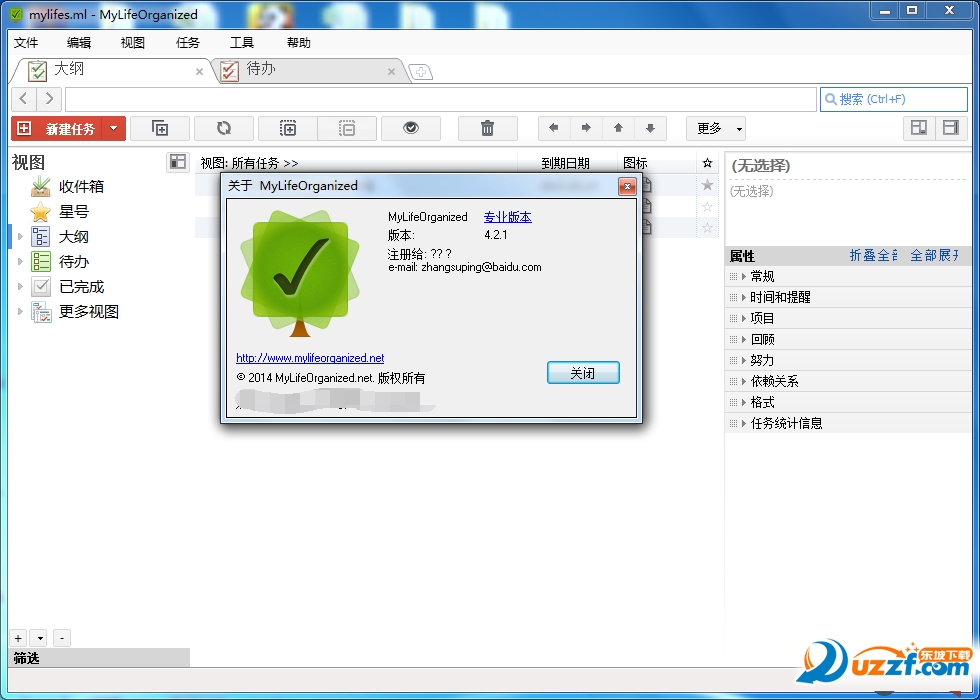
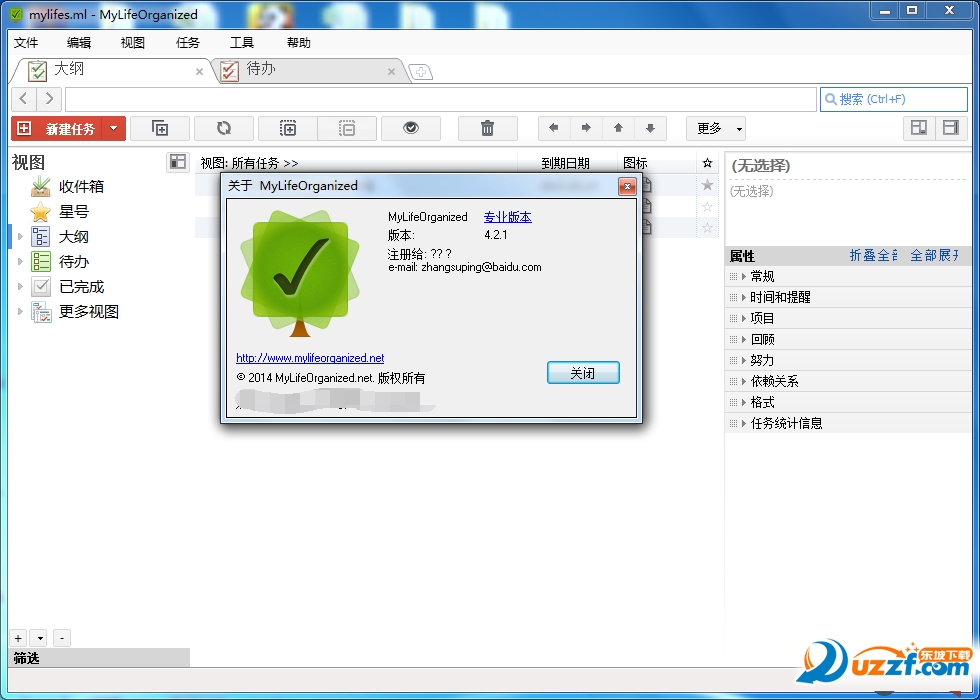
MyLife Organized(时间管理软件)中文版是一款实用的时间日程管理软件,用户可以通过软件安排每天的行程、任务、目标、计划,软件支持电脑端、安卓端数据同步,让你的工作和生活更加轻松!
一个帮助你组织目标、项目和任务到树形结构上的任务管理器
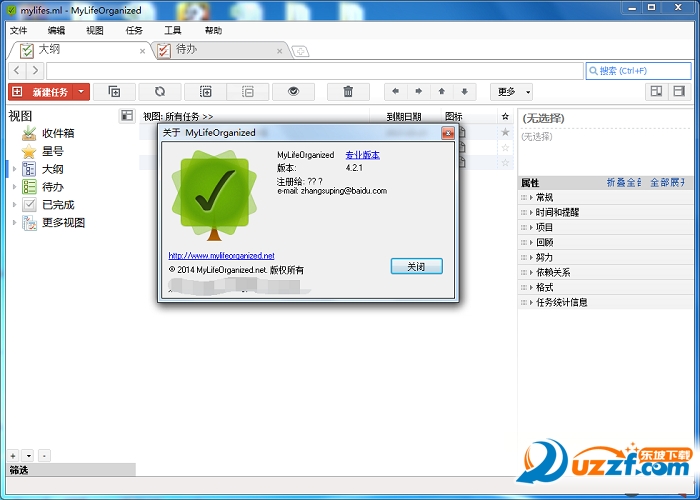
MyLife Organized(时间管理软件)中文版是一个帮助你组织目标、项目和任务到树形结构上的任务管理器。你只要将目标、项目(任何需要多步才能完成的任务)和任务放进大纲列表,MyLife Organized 软件会自动将为你产生一个任务列表,这个任务列表会为你按照任务的优先级、重要性进行排序以便你能时常关注那些真正重要的任务。MLO将帮助您跟踪您的个人项目和实现你最重要的目标。
我们很多人每天都忙忙碌碌的好像在处理很多紧急的事情,但真正重要的事情却被推到了明天,周而复始,等你某天突然醒悟的时候,那些个明天却已经成为了昨天。MyLife Organized 软件可以帮助你组织你的想法、计划、行动,它能带你步出拖延的恶习。
MyLife Organized 软件的一个很重要的优势是,即使是如此一个强大而功能复杂的软件,但使用起来却非常的容易,非常的简单。
MyLife Organized 不是要代替日历, Outlook和 Excel,而是帮助你把所有的任务组织进任务管理大纲,分辨出哪些是最重要的事情,将为你产生一个任务列表,从而帮助你完成你的目标。MyLife Organized开发的非常积极,不断推出新的版本,让你使用的更方便和产生更高效率。
任务大纲管理器
产生有序的下一步列表
可定制的外观
快速增加任务到收件箱
对任务进行时间设置
提醒
目标计划
场景定义
根据场景过滤
自定义搜索
设备之间云同步
WIFI同步到电脑
密码保护
自动重复任务
项目跟踪
根据自定义顺序完成任务
任务依赖
自定义组过滤排序
检讨任务完成
书签
场景开始和结束时间
手机根据地点设置任务
根据地点手机提醒
MyLife Organized的高级功能 同步数据文件
您可以通过使用适当的同步配置文件来同步所需的数据文件。
如果已经给同步数据设置了配置文件,并且该项目已被指定用于快速同步,您可以快速同步数据。设置一个同步配置文件,请参阅:“增加同步配置文件”,在同步对话框中,选择合适的项目,单击“编辑”,然后选择“添加这个同步项目进行快速同步”“复选框。
当出现同步问题时,试着重新同步一次可能会有帮助。重新同步让两个文件上的所有任务上重新执行同步。
要使用同步配置文件同步数据:
1.在文件菜单上,单击“同步”。
2.在“同步”对话框,选择适当的同步配置文件,单击“立即同步”。
如果数据文件已经同步成功,MLO的状态栏显示“已同步”。
如果同步失败,同步状态框的会显示错误。修复错误,并重复此过程。
注:如果您选择了多个同步配置,MLO会按照所选定的同步配置文件在同步状态框中列出的顺序,依次同步。
重要的是:如果文件在同步时出现冲突的信息,MLO会在同步状态框显示。你必须解决冲突来完成同步。有关解决同步冲突的信息,请参阅。
要快速同步数据文件:
·执行下列操作之一:
在工具菜单上,单击“同步”。
单击自定义的快捷键(默认F9键)。
如果数据文件已经被成功同步,同步对话框显示“已同步”。
如果同步失败,同步对话框中显示详细错误信息。纠正错误,并重复此过程。
重新同步数据文件:
1.在“同步”对话框,选择适当的同步配置文件,并单击“编辑”。
2.在同步配置文件对话框,单击“高级”选项卡,然后单击“重新同步。
3.在“确认 – MLO”消息框,单击是。
4.MLO对话框单击“确定”,然后在同步配置文件对话框单击“确定”。
5.单击“立即同步”。
应用信息